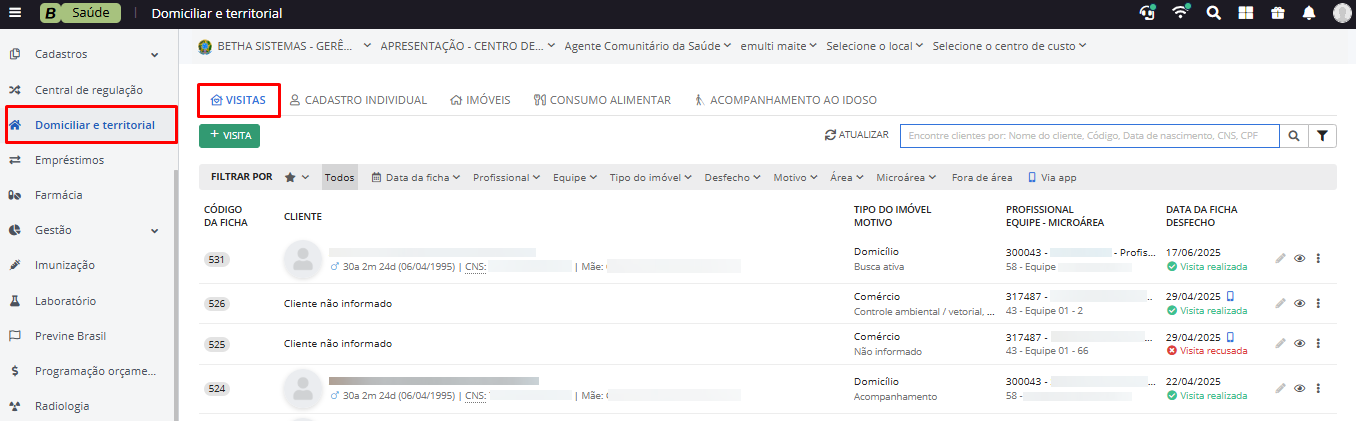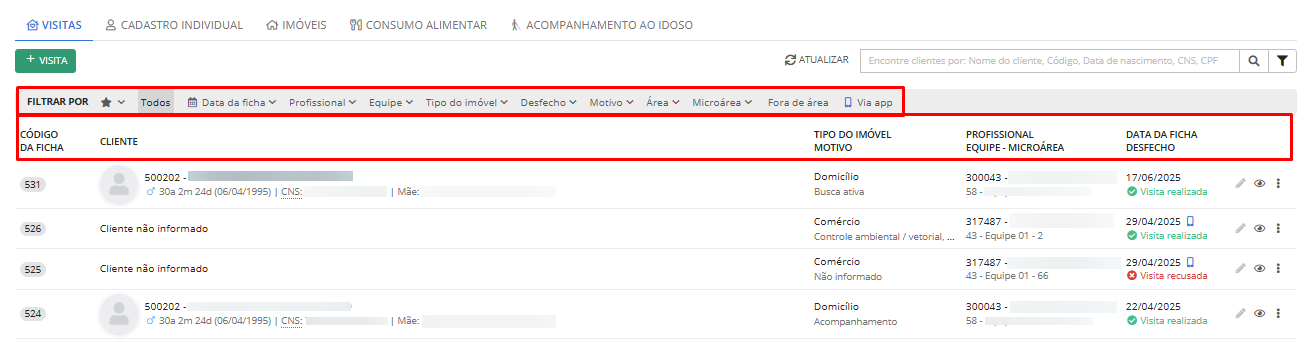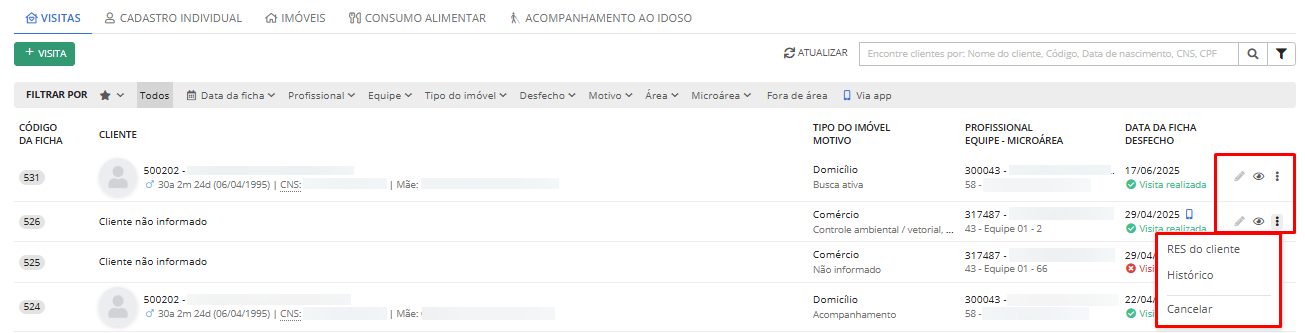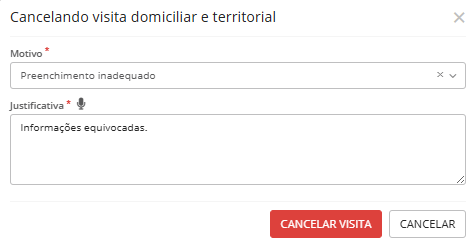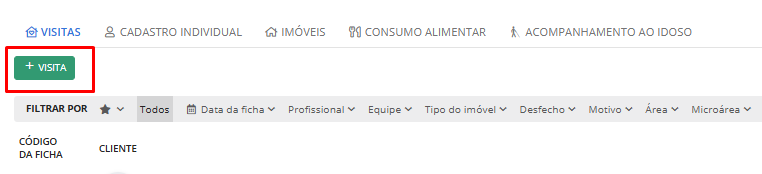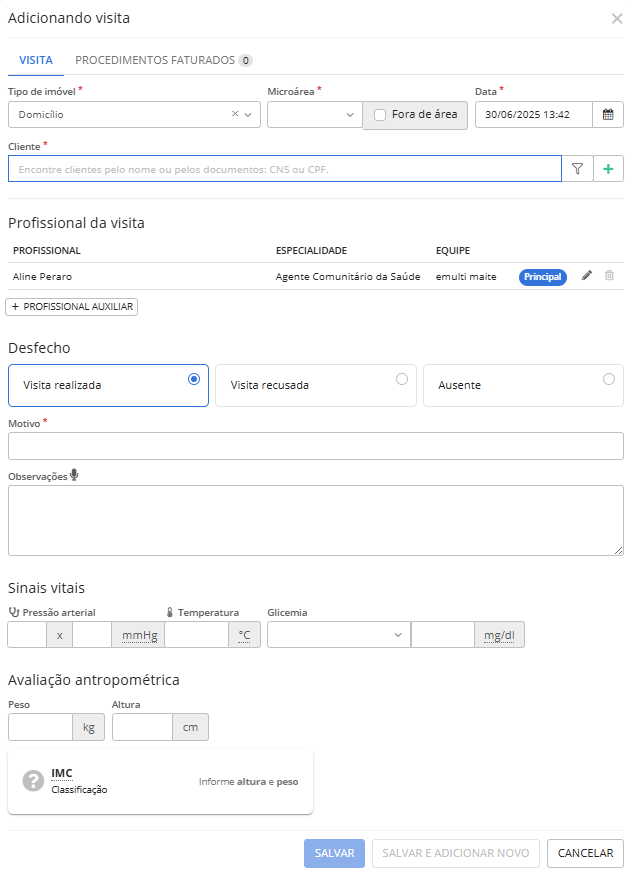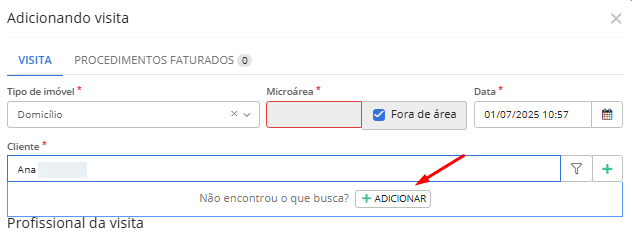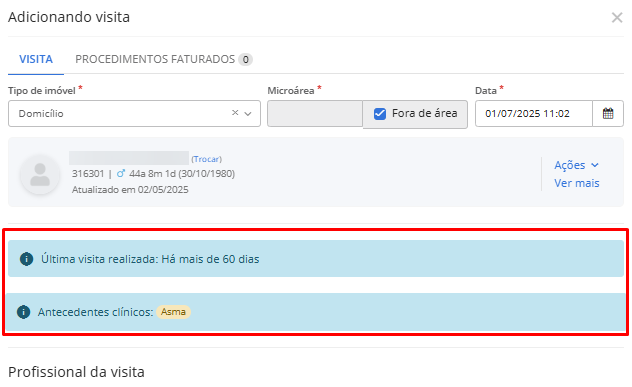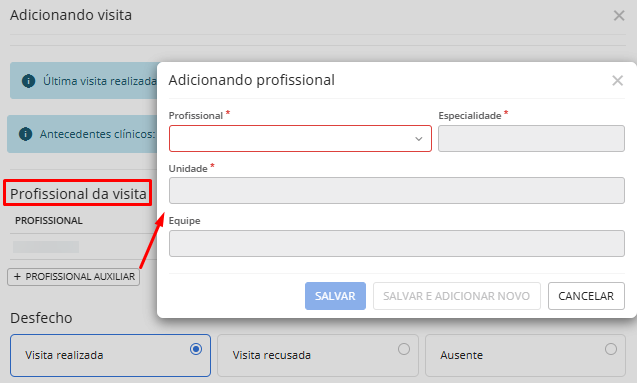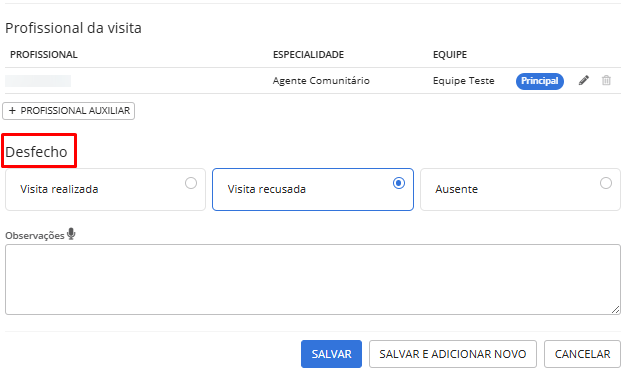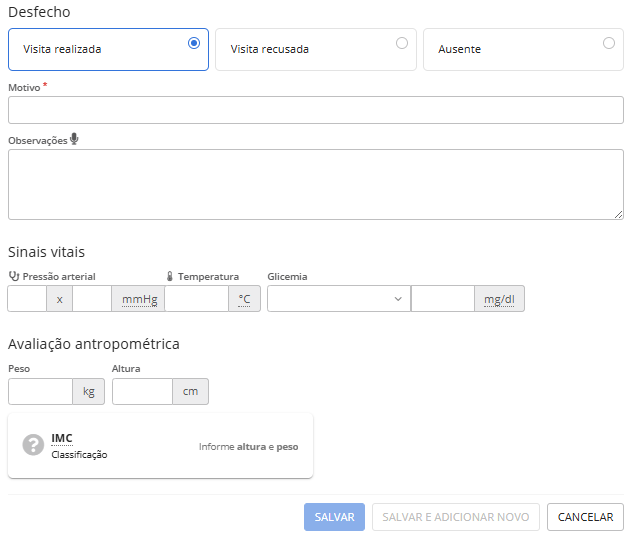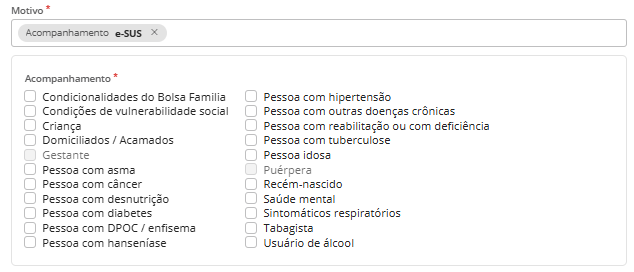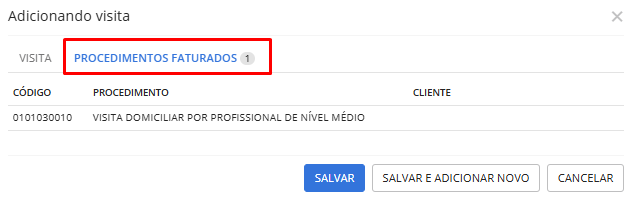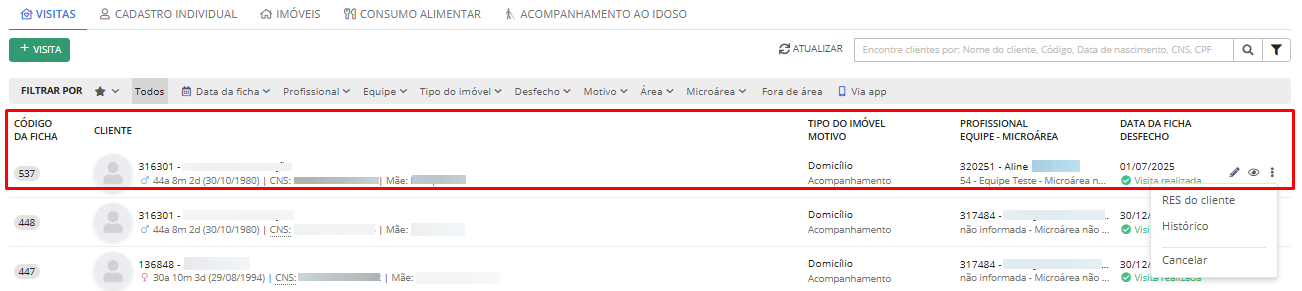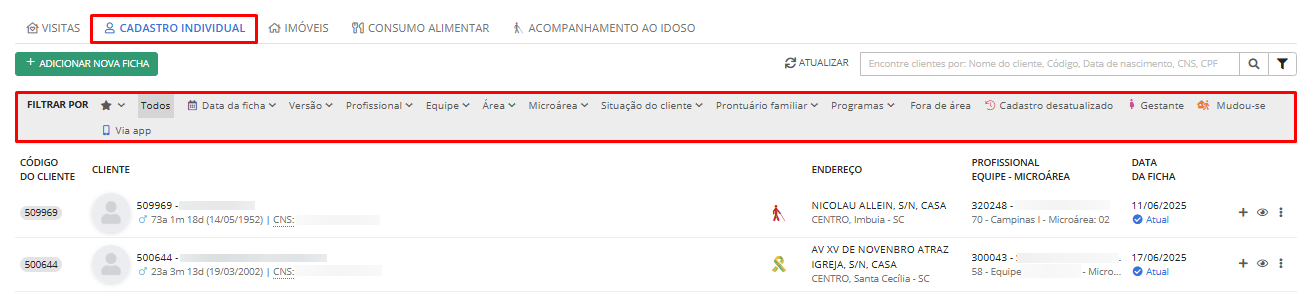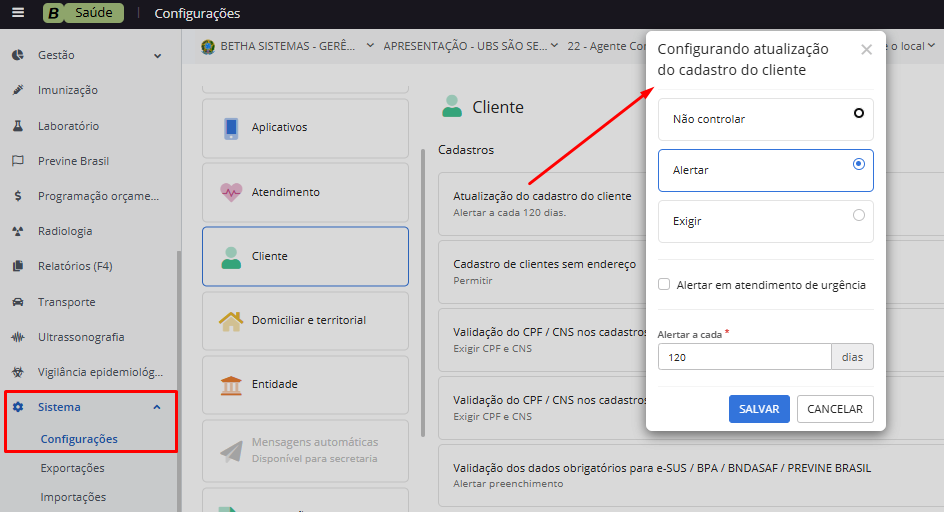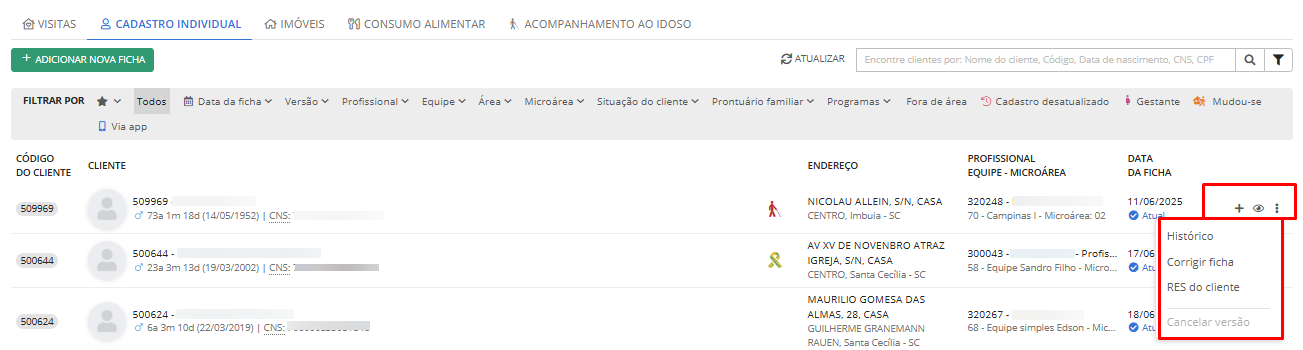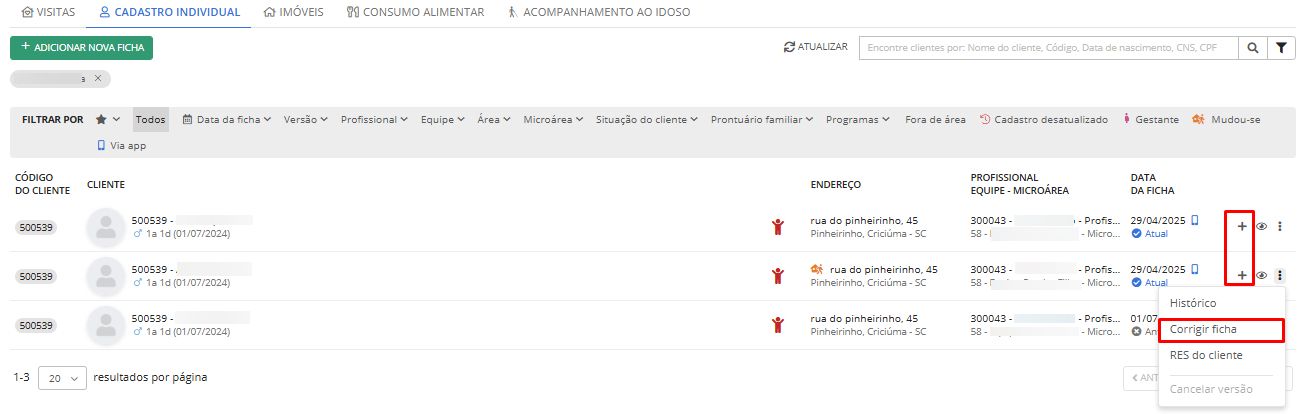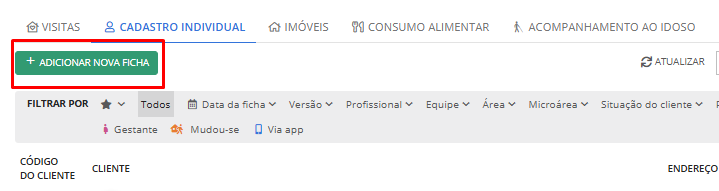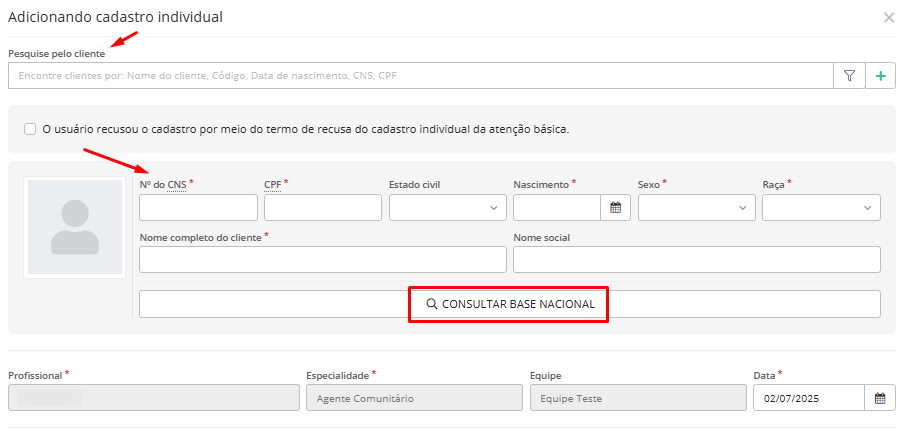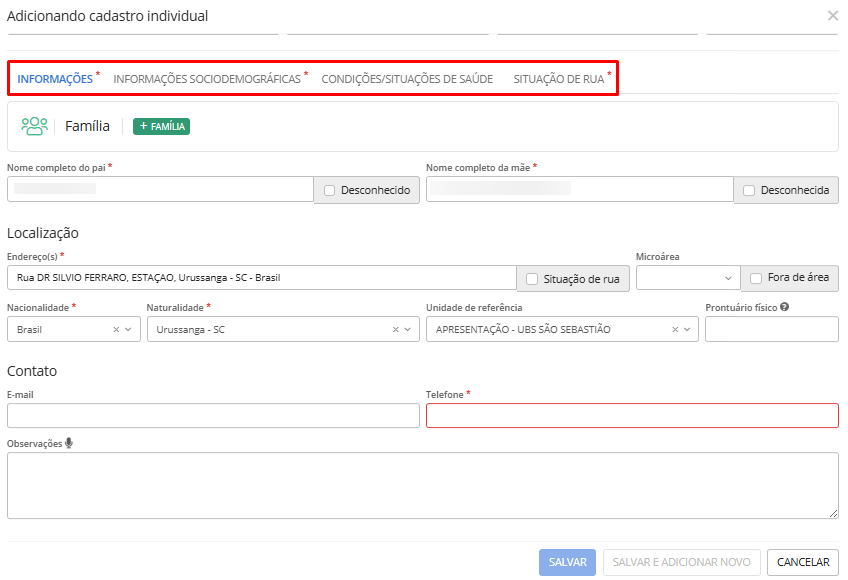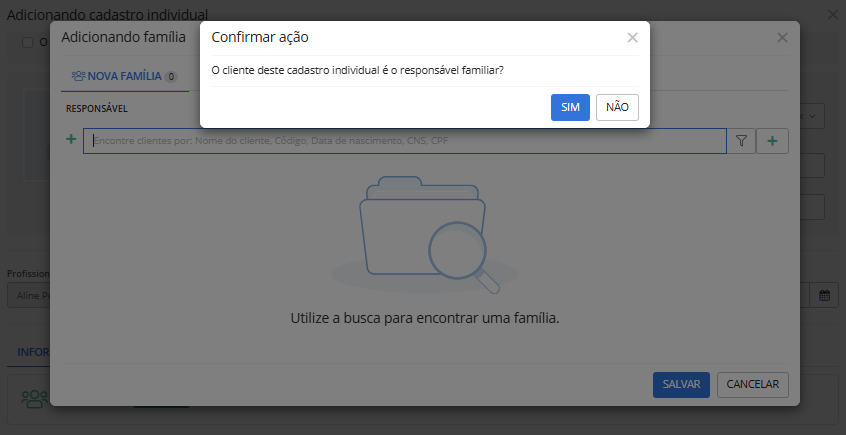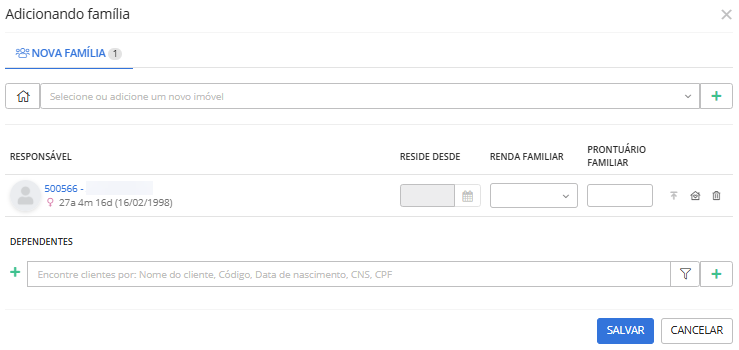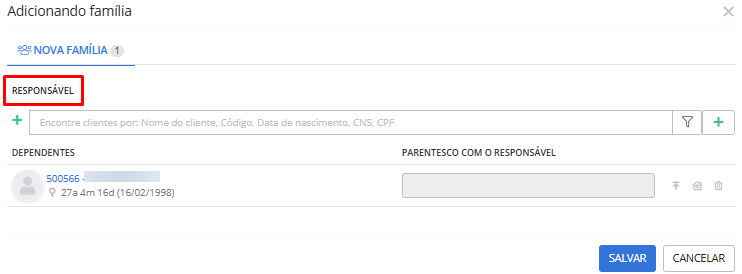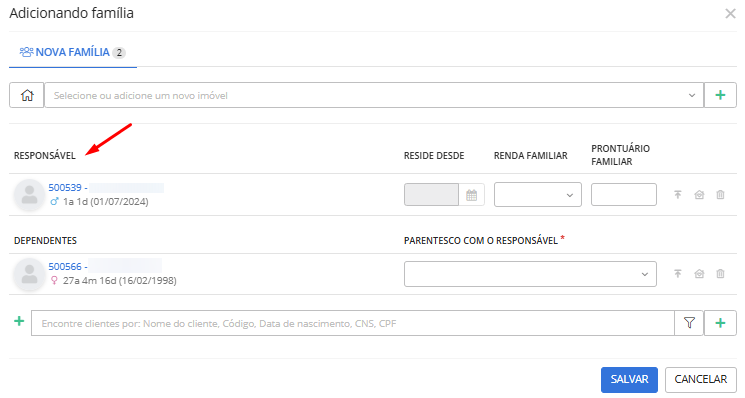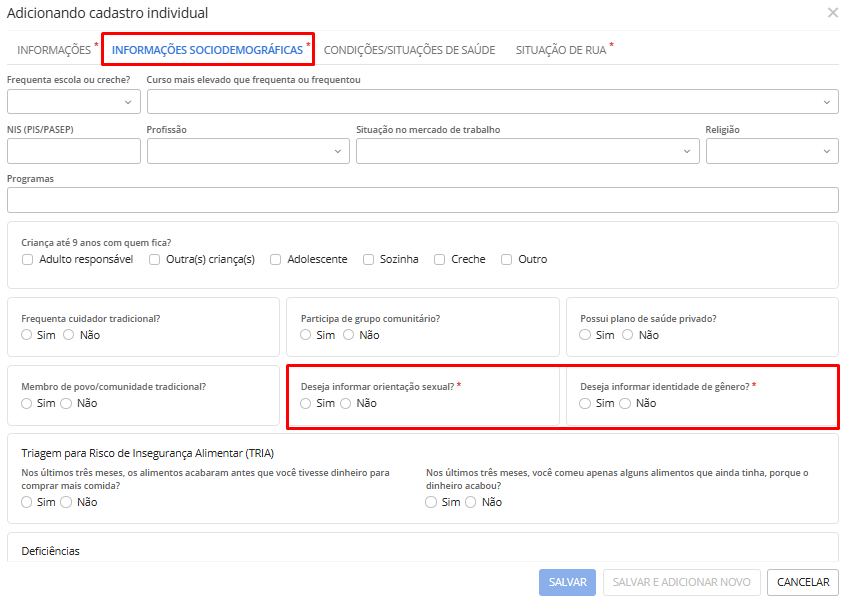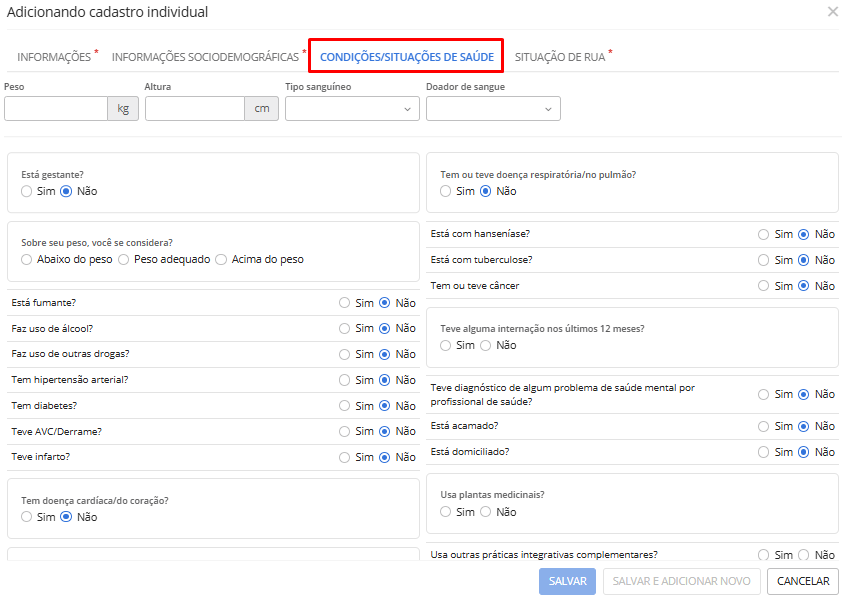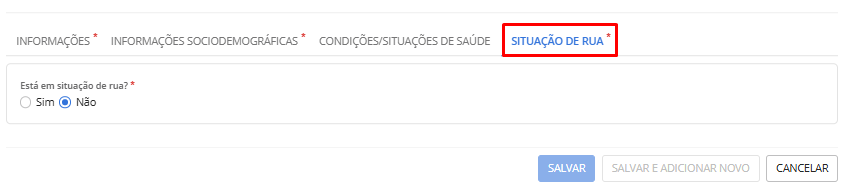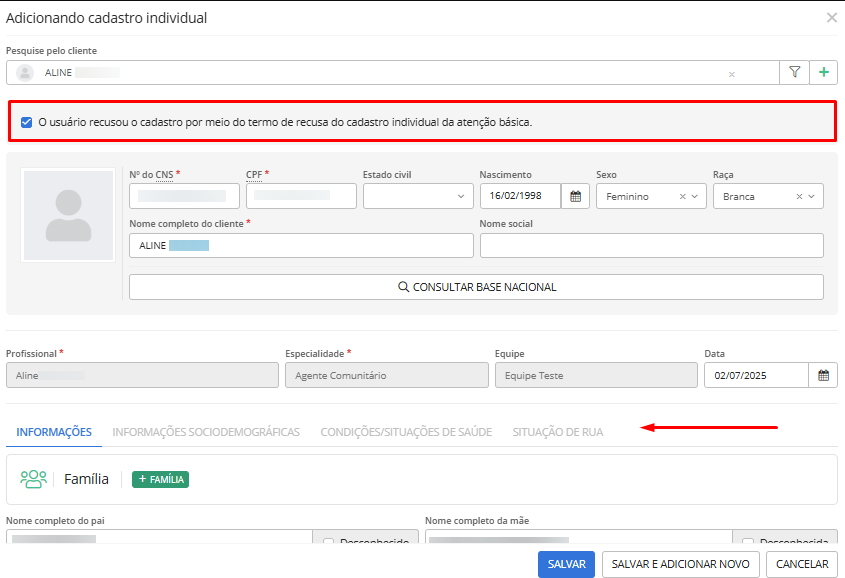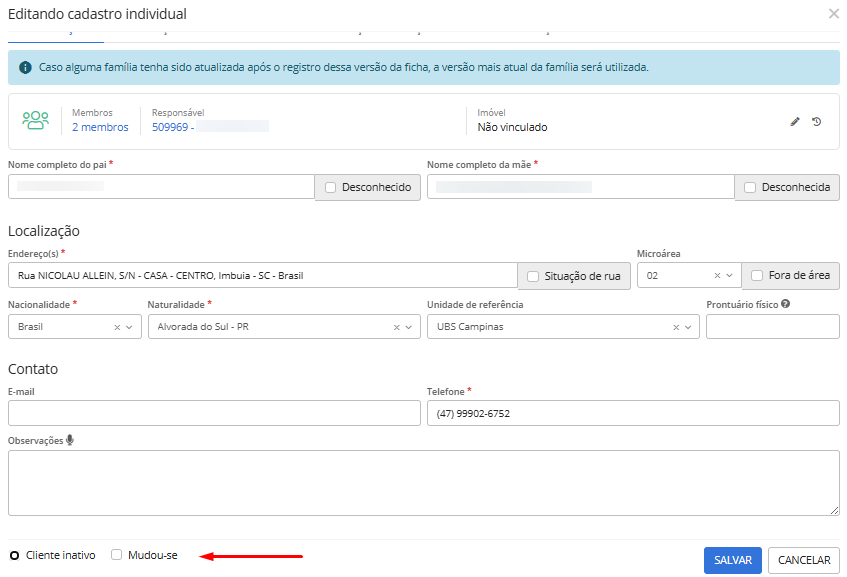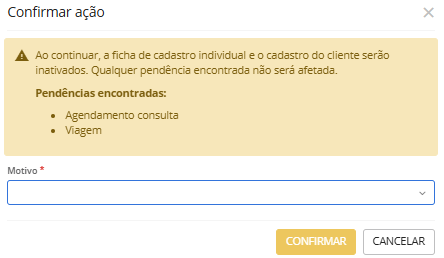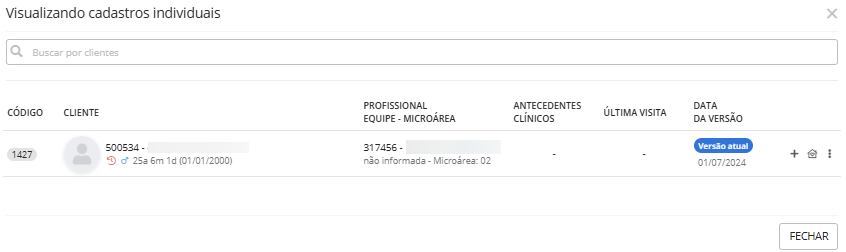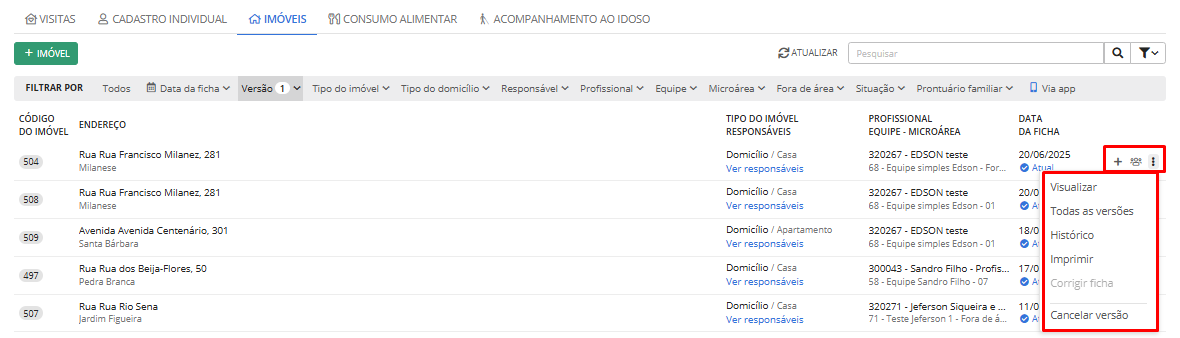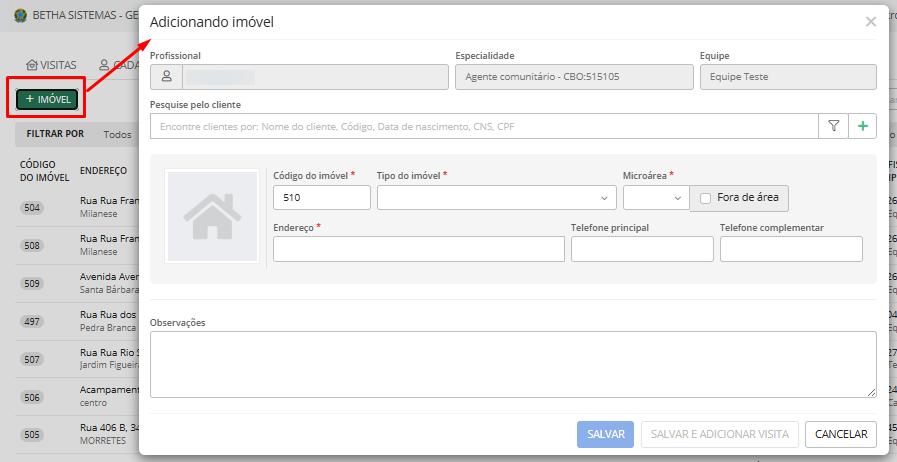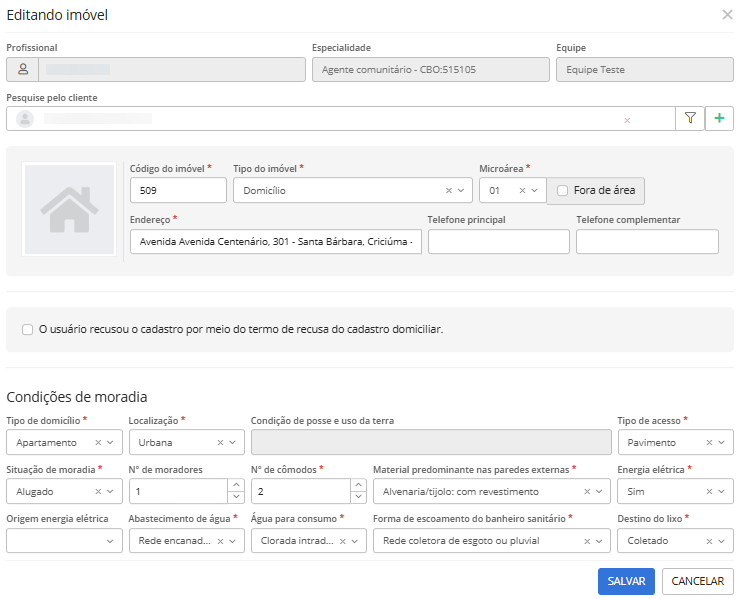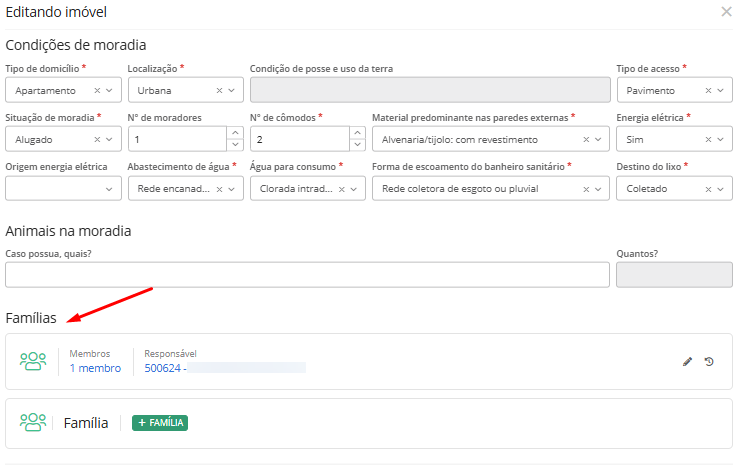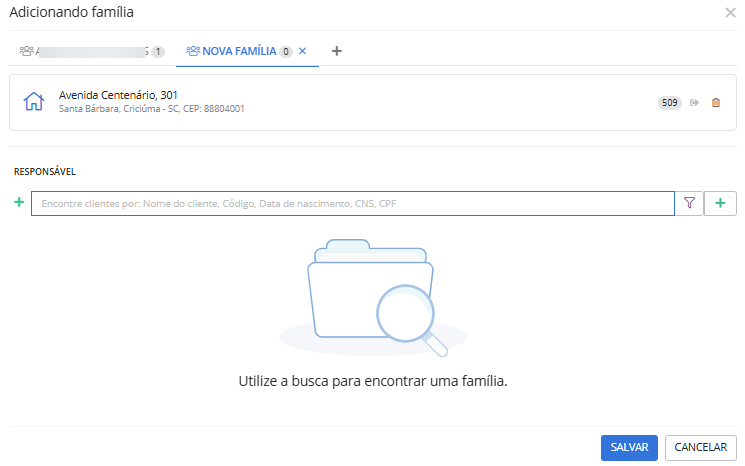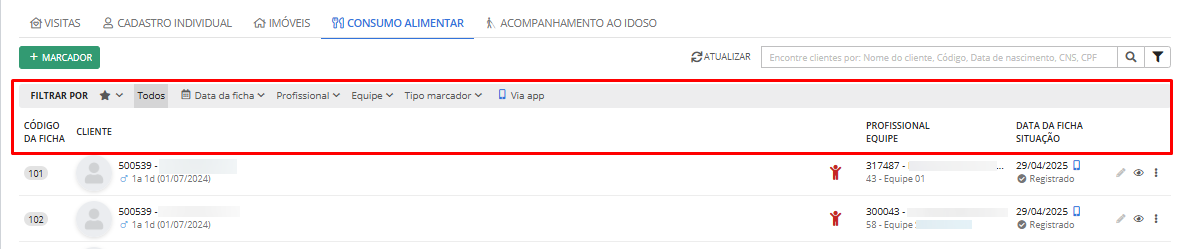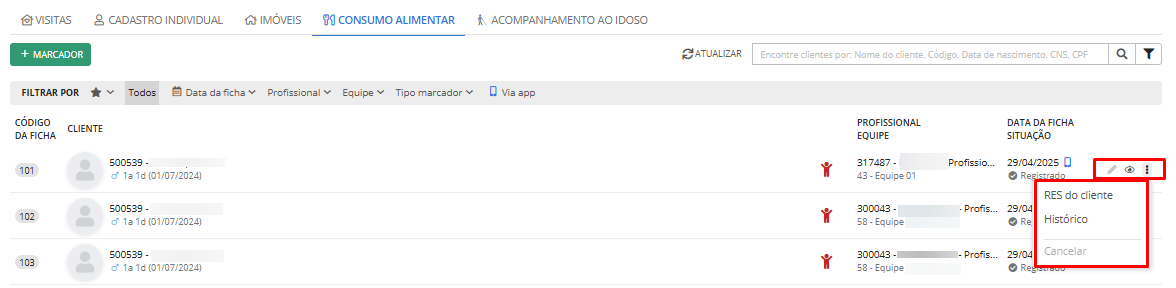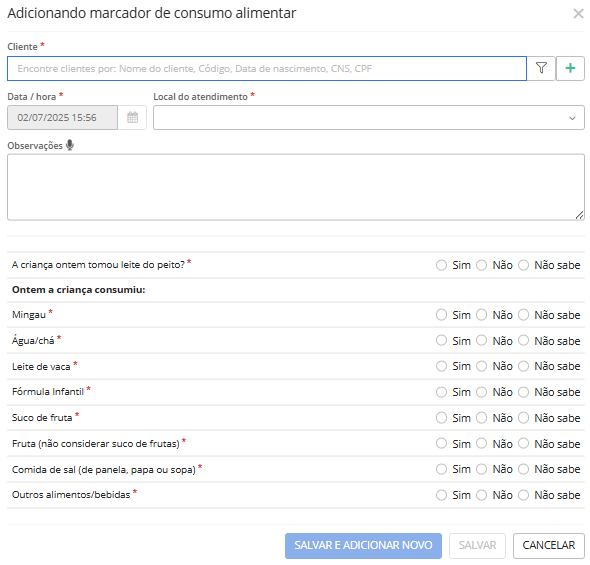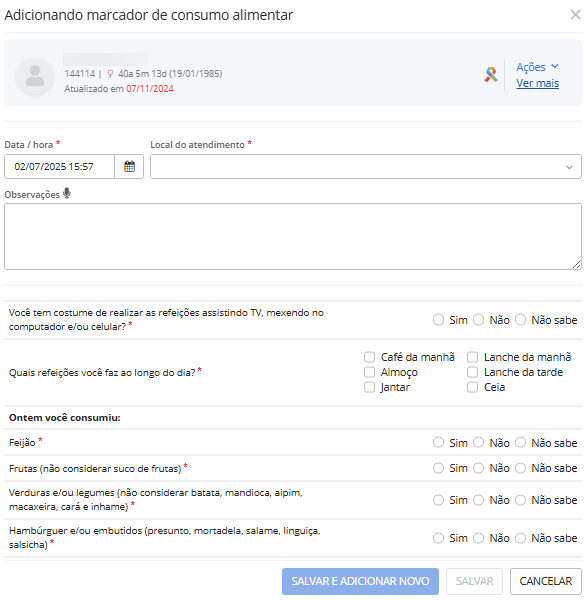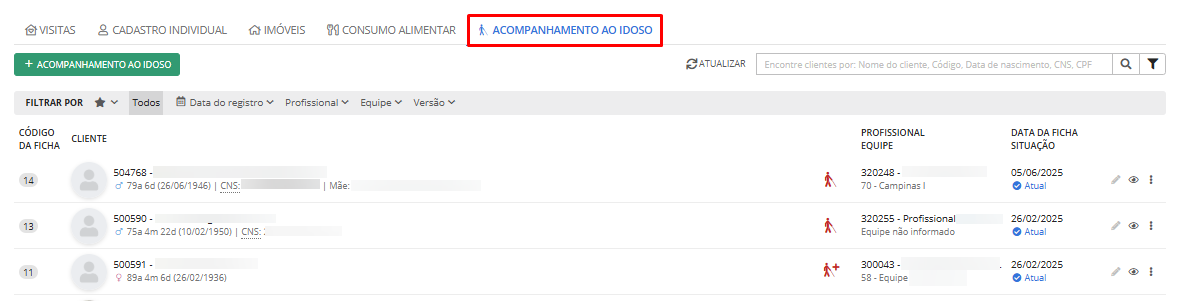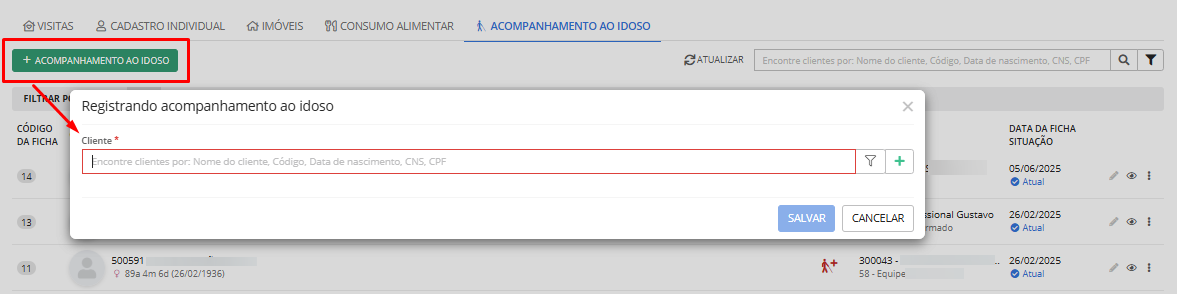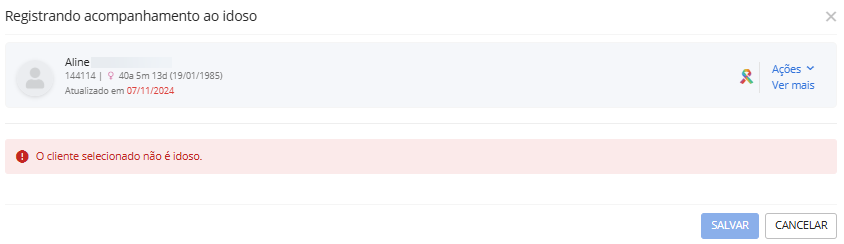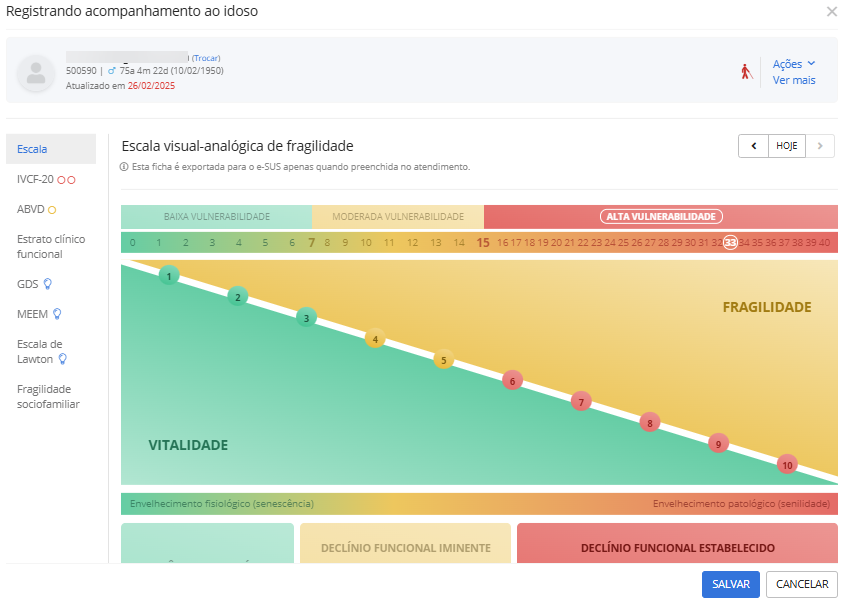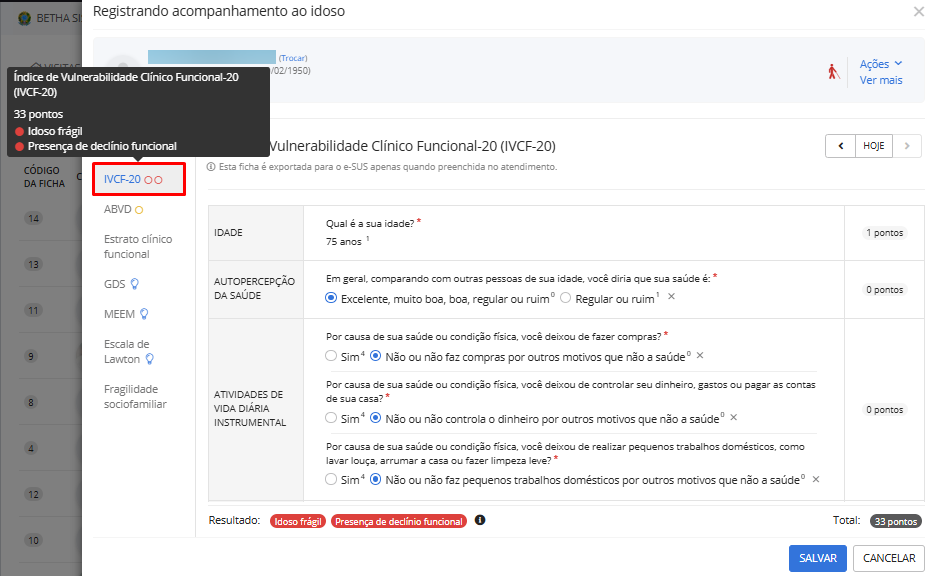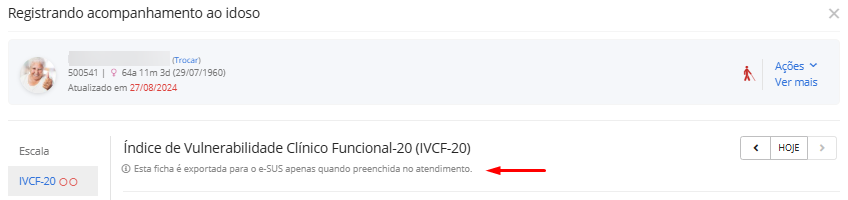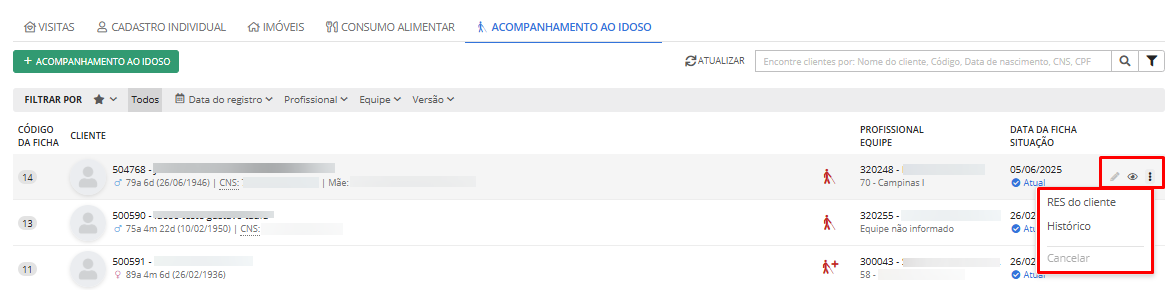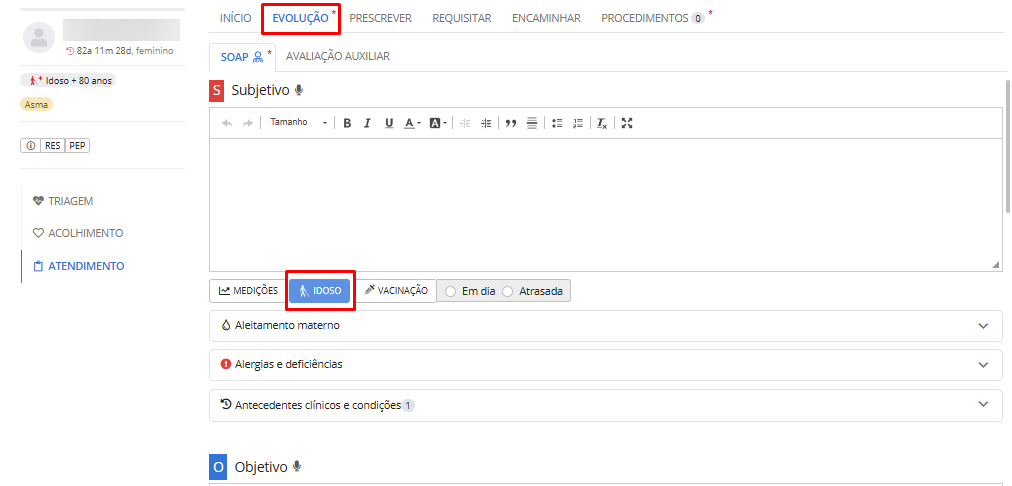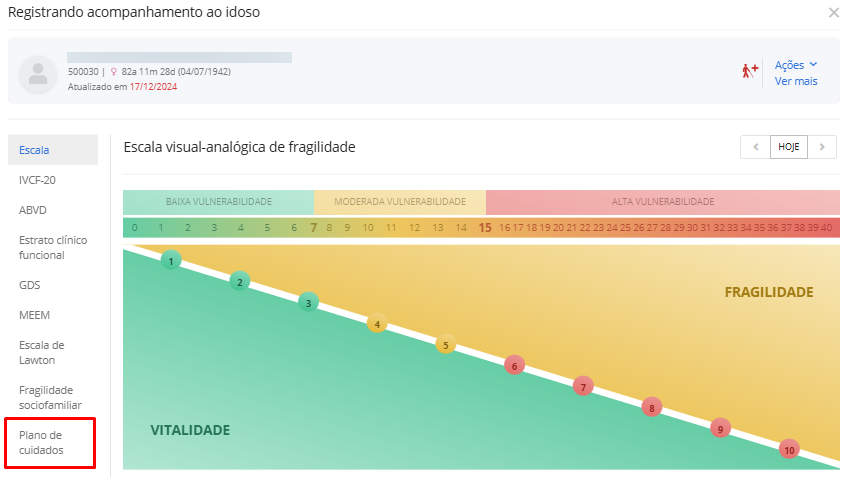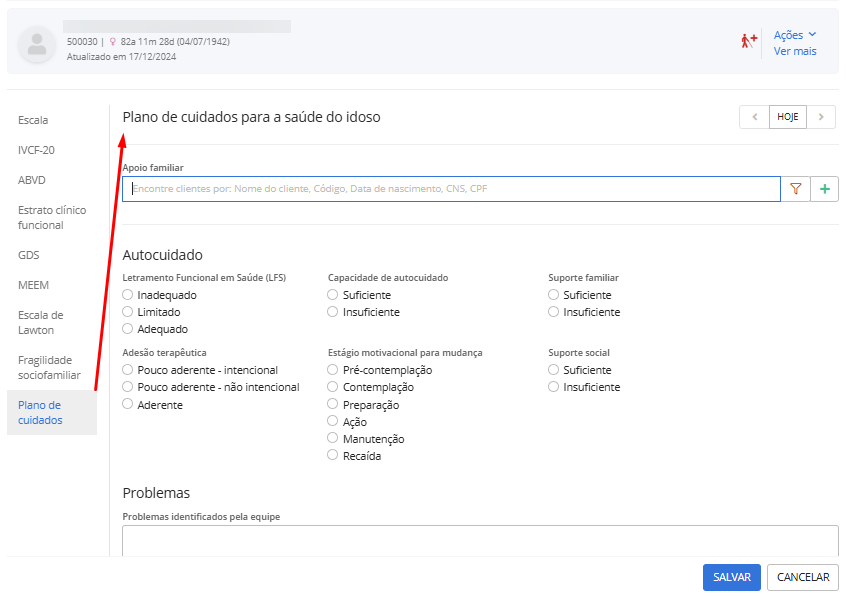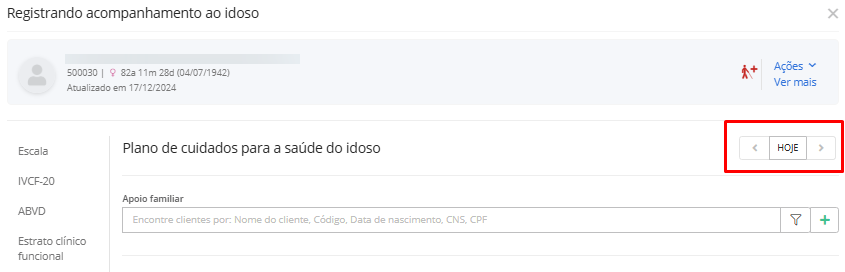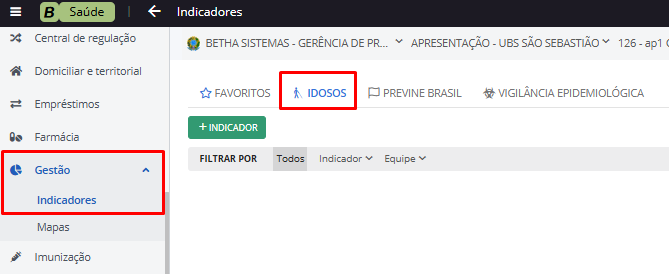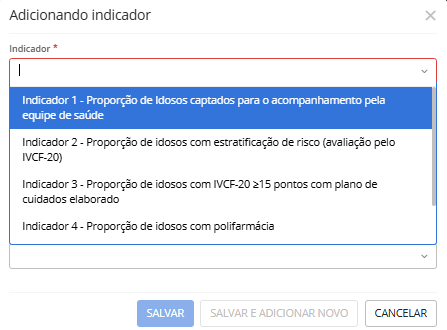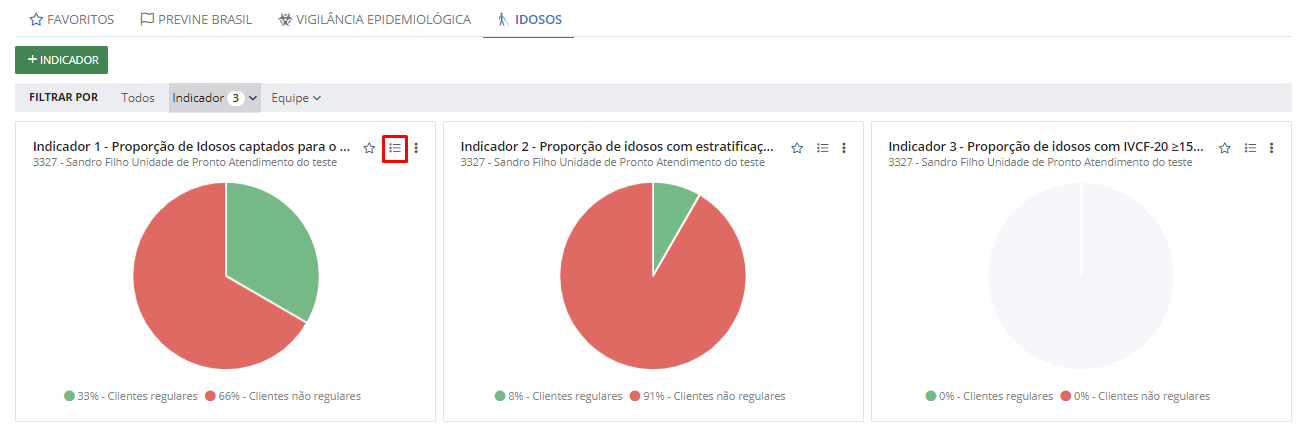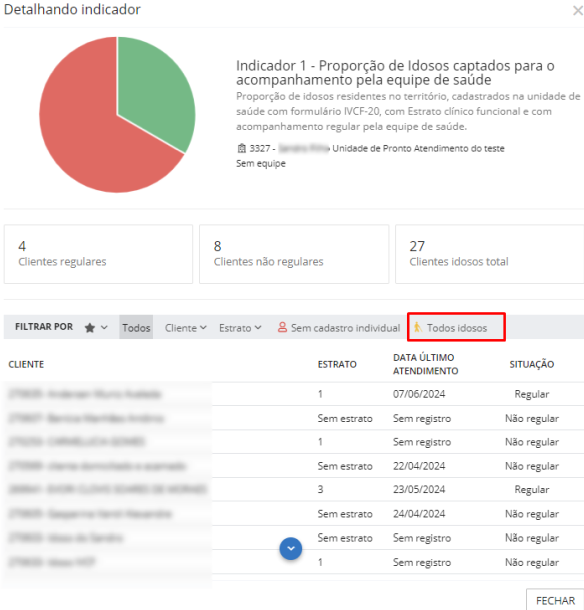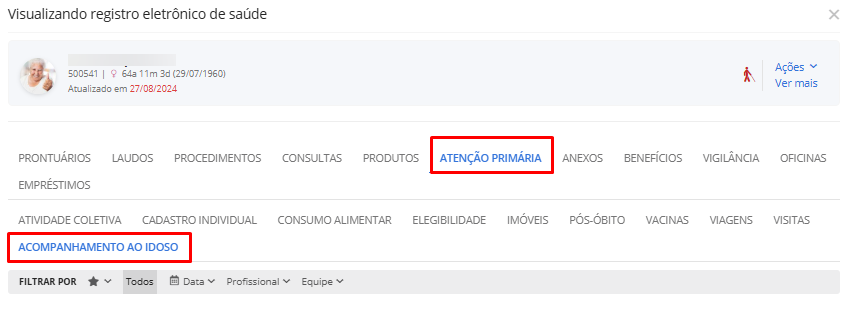Domiciliar e Territorial
O sistema Saúde conta com a rotina Domiciliar e Territorial, utilizada principalmente pelas equipes de atenção básica - agentes comunitários, para o registro e acompanhamento das visitas realizadas a domicílios, comércios, ou territórios específicos.
O cadastro Domiciliar e Territorial é dividido em cinco abas: Visitas, Cadastro individual, Imóveis, Consumo alimentar e Acompanhamento de idoso.
Visitas
Na aba Visitas são listadas todas as visitas realizadas. Nessa aba também é realizado o cadastro de um nova visita, para isso é necessário possuir um CBO compatível com a ficha do e-SUS.
|
|---|
Na tela inicial, é possível filtrar as visitas aplicando um dos filtros disponíveis na barra Filtrar por. Além de visualizar as informações do Código da ficha, Cliente, Tipo do imóvel/Motivo, Profissional/Equipe-Microárea e Data da ficha/Desfecho:
|
|---|
Além disso, é possível visualizar o cadastro da visita clicando no ícone de olho ou clicando nos três pontos acessar o RES do cliente, Histórico ou Cancelar a visita.
|
|---|
Ao clicar em Cancelar, a tela Cancelando visita domiciliar e territorial abrirá, para realizar o cancelamento, é necessário informar um Motivo e uma Justificativa.
|
|---|
Na coluna Data da ficha/Desfecho, são exibidas as informações do dia da visita. O ícone do celular, indica que o cadastro foi realizado via aplicativo.
|
|---|
Para cadastrar uma visita, clique no botão + Visita:
|
|---|
A tela Adicionando visita abrirá. No campo Tipo de imóvel, conforme a opção selecionada, alguns campos são desabilitados.
|
|---|
Após selecionar o Tipo de imóvel, Microárea e a Data da visita, no campo Cliente, selecione o cliente previamente cadastrado, ou adicione o cliente, clicando em Adicionar:
|
|---|
Após selecionar o Cliente, informações prévias sobre o cliente são exibidas na tela, como a Última visita realizada e Antecedentes clínicos, os antecedentes clínicos são listados quando o paciente já tiver sido registrado em algum atendimento ou ficha de cadastro individual :
|
|---|
Abaixo das informações do cliente, estão as informações do Profissional da visita, além de ser possível cadastrar um auxiliar, clicando em + Profissional auxiliar:
|
|---|
Em seguida, o profissional deverá selecionar o Desfecho da visita, sendo Visita realizada, Visita recusada ou Ausente.
Quando selecionado as opções Visita recusada e Ausente, os demais campos abaixo são desabilitados, ficando disponível apenas o campo Observações:
|
|---|
Quando o profissional selecionar a opção Visita realizada, os campos Motivo, Observação, Sinais vitais e Avaliação antropométrica ficarão disponíveis:
|
|---|
O preenchimento deste campo é obrigatório, e o sistema disponibiliza uma lista de motivos compatíveis com o e-SUS. Embora seja possível cadastrar um motivo não compatível com o e-SUS, é obrigatório que o profissional também selecione um motivo compatível. Apenas o motivo compatível com o e-SUS será considerado na exportação dos dados.
Após a seleção do Motivo, o sistema apresenta automaticamente as informações compatíveis com o motivo escolhido.
|
|---|
Após selecionar as opções devidas, o procedimento compatível com o e-SUS estará disponível na aba Procedimentos faturados:
|
|---|
O Procedimento é gerado somente para o BPA, enquanto a Ficha é exportada ao e-SUS.
Após preencher todos os campos, clique em Salvar. O registro estará disponível na página inicial, sendo possível Editar, Visualizar, visualizar o RES do cliente, Histórico ou Cancelar.
|
|---|
Cadastro Individual
O Cadastro Individual possui o mesmo comportamento do cadastro de Visitas.
Na tela inicial, é possível filtrar os cadastros aplicando um dos filtros disponíveis na barra Filtrar por. Além de visualizar as informações do Código do cliente, Cliente, Endereço, Profissional/Equipe-Microárea e Data da ficha.
|
|---|
Na barra Filtrar por, é possível refinar a busca por cadastros desatualizados.
O sistema conta com um parâmetro configurável (Menu Sistema > Configurações > Cliente) no cadastro do cliente que define como o controle de atualização será realizado:
|
|---|
- Não controlar: o sistema ignora o tempo desde a última atualização do cadastro.
- Alertar: o sistema exibe um aviso informando que o cadastro está desatualizado.
- Exigir: se o cadastro estiver desatualizado, o sistema bloqueia qualquer ação até que ele seja atualizado.
Na página inicial, nos cadastros que possuem o ícone de +, é possível copiar todos os dados da ficha e cadastrar uma versão atualizada. Clicando no ícone de olho a tela Visualizando cadastro individual abrirá. Nos três pontos é possível acessar o Histórico, Corrigir ficha, acessar RES do cliente ou Cancelar a versão:
|
|---|
Ao utilizar o campo Pesquisar para buscar um cliente, o sistema listará todas as fichas vinculadas a ele, incluindo versões anteriores e a versão atual.
|
|---|
Existem duas formas principais de atuação sobre essas fichas:
- Corrigir ficha: Essa opção permite realizar alterações diretamente na ficha selecionada. Ou seja, o próprio registro é atualizado, mantendo sua chave única. No momento da exportação para o e-SUS, essa mesma chave será utilizada, indicando que trata-se de uma alteração da ficha original, e não de um novo registro.
- Criar nova versão da ficha (ícone de +): É possível também gerar uma nova versão da ficha a partir da atual. Nesse caso, o sistema cria um novo registro, com uma nova chave identificadora que será exportada ao e-SUS.
Para realizar um novo cadastro, clique em + Adicionar nova ficha:
|
|---|
Na tela Adicionando cadastro individual, é possível pesquisar pelo cliente já previamente cadastrado, realizar o cadastro manualmente ou buscar através da Base nacional, desde que, esteja habilitada a integração. Para saber mais sobre como habilitar a integração, clique aqui.
|
|---|
Após preencher os dados do cliente, é necessário completar as informações nas guias Informações, Informações Sociodemográficas, Condições/Situações de Saúde e Situação de Rua.
|
|---|
Na guia Informações, além dos campos destinados às informações pessoais, o usuário poderá cadastrar uma Família ou através do cadastro de imóvel.
Clique no botão + Família:
|
|---|
Na primeira tela, o sistema questiona se o cliente é o responsável pela família.
|
|---|
Ao clicar em Sim, o cliente já estará como responsável. Após isso, clicando no ícone + é possível cadastrar os Dependentes:
|
|---|
Caso seja informado que o cliente não é responsável pela família, o cliente estará como dependente e obrigatoriamente deverá ser informado um Responsável:
|
|---|
|
|---|
Na aba Informações sociodemográficas, são registrados os dados sociais, econômicos e culturais do cliente.
Os campos Deseja informar orientação sexual? e Deseja informar identidade de gênero? são obrigatórios para envio ao e-SUS.
|
|---|
Na aba Condições/Situações de Saúde, os dados são informados durante a visita, aparecendo como pré-condição ao adicionar uma visita e também sendo vinculados ao atendimento do cliente, de forma integrada ao sistema.
|
|---|
Já na aba Situação de Rua, é necessário informar se o cliente vive ou não em situação de rua, esse campo é obrigatório.
|
|---|
Após preenchidas todas as informações, clique em Salvar e a ficha será gerada.
Caso o cliente recuse a criação do cadastro, deve-se marcar o Termo de Recusa. Com isso, o sistema desconsidera os campos obrigatórios e permite salvar o cadastro individual mesmo sem o preenchimento das informações.
|
|---|
Nas opções de Corrigir ficha ou Adicionar nova versão, é possível informar que o cliente Mudou-se ou que é Cliente inativo.
|
|---|
Ao marcar a opção Cliente Inativo, o sistema emite um alerta informando se há procedimentos ou agendamentos pendentes. Caso existam, o profissional deverá realizar o cancelamento manualmente:
|
|---|
Imóveis
Na aba Imóveis, é realizado o cadastro das residências dos clientes.
Na tela inicial, é possível filtrar os registros aplicando um dos filtros disponíveis na barra Filtrar por. Além de visualizar as informações do Código do imóvel, Endereço, Tipo do imóvel/Responsável, Profissional/Equipe-microárea e Data da ficha.
|
|---|
Além disso, ao clicar no ícone +, será exibida a tela Editando Imóvel, onde é possível registrar ou editar informações do endereço, além de replicar as informações para uma nova versão.
No ícone de pessoas, é possível visualizar os cadastros individuais vinculados ao imóvel.
|
|---|
Já no menu de três pontos, estão disponíveis as seguintes opções: Visualizar, Todas as versões, Histórico de alterações; Imprimir; Corrigir ficha, Cancelar versão.
|
|---|
Para realizar um novo cadastro, clique no botão + Imóvel:
|
|---|
Se o cliente informado já possuir imóvel registrado, os campos são preenchidos automaticamente:
|
|---|
Nesta tela, também temos o cadastro de família, assim como no cadastro individual:
|
|---|
Nesta tela, também é possível cadastrar mais de uma família para o mesmo imóvel.
|
|---|
Consumo alimentar
Na aba Consumo alimentar é possível visualizar e gerenciar as fichas de registros alimentares dos clientes.
Na tela inicial, é possível filtrar os registros aplicando um dos filtros disponíveis na barra Filtrar por. Além de visualizar as informações do Código da ficha, Cliente, Profissional/Equipe e Data da ficha/Situação.
|
|---|
Além disso, clicando no ícone de lápis é possível Editar, no ícone de olho Visualizar o cadastro, e nos três pontos acessar o RES do cliente, Histórico e Cancelar.
|
|---|
Para realizar um novo registro, clique em + Marcador.
|
|---|
Na tela Adicionando marcador de consumo alimentar, após selecionar o cliente, os campos são habilitados conforme a faixa etária.
|
|---|
Após preencher os campos, clique em Salvar e a ficha será gerada ao e-SUS.
Acompanhamento ao Idoso
Na aba Acompanhamento ao Idoso, são listadas as fichas registradas para cada cliente idoso (+ 60).
|
|---|
Nesse módulo é possível cadastrar sete fichas específicas para o acompanhamento do idoso.
- Índice de Vulnerabilidade Clínico Funcional-20 (IVCF-20);
- Avaliação das Atividades Básicas de Vida Diária;
- Estrato clínico funcional do idoso;
- Escala de Depressão Geriátrica (GDS);
- Mini Exame do Estado Mental (MEEM);
- Atividades instrumentais de vida diária do idoso (Escala de lawton);
- Avaliação da fragilidade sociofamiliar do idoso.
Para inserir uma ficha, clicamos no botão + Acompanhamento ao idoso:
|
|---|
Ao pesquisar um cliente, caso informado um que não possua 60 anos ou mais, o sistema não habilita o preenchimento das fichas de acompanhamento ao idoso.
|
|---|
Informando o cadastro de um cliente idoso, o sistema apresenta a tela Registrando acompanhamento ao idoso.
Na opção Escala, o profissional de saúde visualiza a Escala Visual-analógica de Fragilidade, conforme registros efetuados nos formulários IVCF-20 e Estrato clínico funcional.
|
|---|
Nas demais opções, o profissional de saúde preenche as informações das fichas conforme a avaliação realizada ao idoso, sendo que em cada ficha, são demonstrados blocos de informações, onde cada opção possui uma determinada pontuação, então de acordo com o total de pontos do cliente, o sistema demonstra um resultado em tela.
|
|---|
Ressaltamos que ao iniciar o preenchimento de uma das fichas, é obrigatório para salvar os dados da mesma, informar todas as opções daquela ficha. Para facilitar o preenchimento das fichas, o sistema apresenta o histórico das fichas já preenchidas em outro atendimento para o mesmo cliente, assim caso seja necessário é possível atualizar as informações.
Apenas o formulário IVCF-20 (Índice de Vulnerabilidade Clínico-Funcional) é exportado para o e-SUS. Para que o envio ocorra corretamente, o registro deve ser realizado por meio das rotinas de Atendimentos Individuais, Atendimentos Odontológicos Individuais ou Procedimentos. Os registros feitos pela rotina Domiciliar e Territorial têm finalidade apenas informativa e não são exportados ao e-SUS.
|
|---|
Na aba Acompanhamento ao Idoso, o sistema lista todos os acompanhamentos registrados para cada cliente, sendo possível editar a ficha (ícone de lápis), visualizar a ficha (ícone do olho) e no botão Outras opções, acessar o RES do cliente e o histórico das alterações nas fichas.
|
|---|
Na rotina de Atendimento, também é possível registrar o acompanhamento do idoso. Na guia Evolução, agora temos a aba Idoso, caso o cliente possua mais de 60 anos:
|
|---|
Clicando no botão Idoso, o sistema exibe as mesmas sete fichas já apresentadas na rotina Domiciliar e Territorial, porém aqui temos uma ficha adicional, a ficha de Plano de cuidados, veja:
|
|---|
Clicando em Plano de cuidados, o profissional de saúde pode registrar um plano de cuidado para o idoso, ou seja, ao atender um idoso e perceber que o mesmo precisa de orientações para cuidar de sua saúde, como, por exemplo, fazer caminhadas, monitoramento de peso ou pressão arterial, é possível registrar nesse espaço todas as orientações passadas e os resultados obtidos, pois o sistema permite ao profissional de saúde informar em um próximo atendimento o progresso do cliente.
|
|---|
Para acessar os planos de cuidados já registrados, navegamos entre as setas, veja:
|
|---|
Indicadores
O módulo de acompanhamento ao idoso também possui indicadores (Gestão > Indicadores > Idosos), que permite o gerenciamento pela unidade de saúde:
|
|---|
Ressaltamos que considerando o contexto selecionado no sistema, os painéis dos indicadores podem serem exibidos por unidade de saúde ou por secretaria de saúde.
Esses painéis de indicadores são adicionados pelo usuário do sistema, assim cada usuário pode estar criando o seu painel de forma customizada.
O acompanhamento ao idoso possui seis indicadores disponibilizados, sendo eles:
- 1- Proporção de Idosos captados para o acompanhamento pela equipe de saúde;
- 2- Proporção de idosos com estratificação de risco (avaliação pelo IVCF-20);
- 3- Proporção de idosos com IVCF-20 ≥15 pontos com plano de cuidados elaborado;
- 4- Proporção de idosos com polifarmácia;
- 5- Taxa de encaminhamento para consulta na atenção especializada;
- 6 - Proporção de idosos com implementação das metas terapêuticas.
Para realizar a criação de cada um deles, clique no botão + Indicador e selecione o painel desejado.
|
|---|
O resultado dos indicadores são demonstrados em tempo real, com base nas informações registradas no sistema.
|
|---|
No detalhamento do indicador é possível visualizar os idosos por ficha registrada ou todos os idosos cadastrados no sistema.
|
|---|
Os registros demonstrados para as Unidades de Saúde, são clientes vinculados a esta unidade, ou seja, Unidade de referência informada no cadastro do cliente, caso não possua esta informação, somente usuário de secretaria poderão visualizar os registros.
Todos os indicadores, consideram a ficha IVCF-20 para demonstrar nos painéis o resultado, ou seja, é necessário pelo menos uma ficha IVCF-20 para cálculo dos indicadores, caso não possua esta ficha, pode aplicar o filtro Todos os idosos para listar os clientes, porém o gráfico não considera esta informação.
RES (Registro Eletrônico de Saúde)
Todos os registros de acompanhamento ao idoso, também são demonstrados no RES do cliente, na guia Atenção primária, na aba Acompanhamento ao idoso, sendo possível consultar (ícone de olho) todas as fichas preenchidas durante a avaliação do idoso, os resultados das avaliações, com as informações do atendimento de origem, unidade de saúde, profissional, equipe, data e situação.
|
|---|